Badges
👉 Les badges requis dans Dokos pour les ressources réservables permettent de s'assurer que seules les personnes qualifiées ou autorisées peuvent accéder à certaines ressources.
Avantages des badges requis
Sécurité et conformité :
- Sécurité : Les badges requis peuvent garantir que seules les personnes formées ou autorisées ont accès à certaines machines ou équipements, réduisant ainsi les risques d'accidents.
Efficacité et productivité :
- Utilisation optimisée : En limitant l'accès aux utilisateurs qualifiés, on s'assure que les ressources sont utilisées efficacement et correctement.
Motivation et engagement :
- Reconnaissance : Ils servent également de reconnaissance des compétences et des accomplissements des utilisateurs.
1. Type de badge de réservation de ressources
Créer un badges dans la démoLes types de badges permettent d'associer une image et un libellé qu'on pourra ensuite attribuer sous forme de badge à un utilisateur.
Quelques exemples de types de badges:
- Adhérent
- Niveau 1 / Niveau 2 / Niveau X
Une fois que vous avez attribué un nom à votre type de badge, pensez à lui associer une image en cliquant sur le carré d'image à gauche. Cette image permettra de créer le badge visible sur vos ressources.
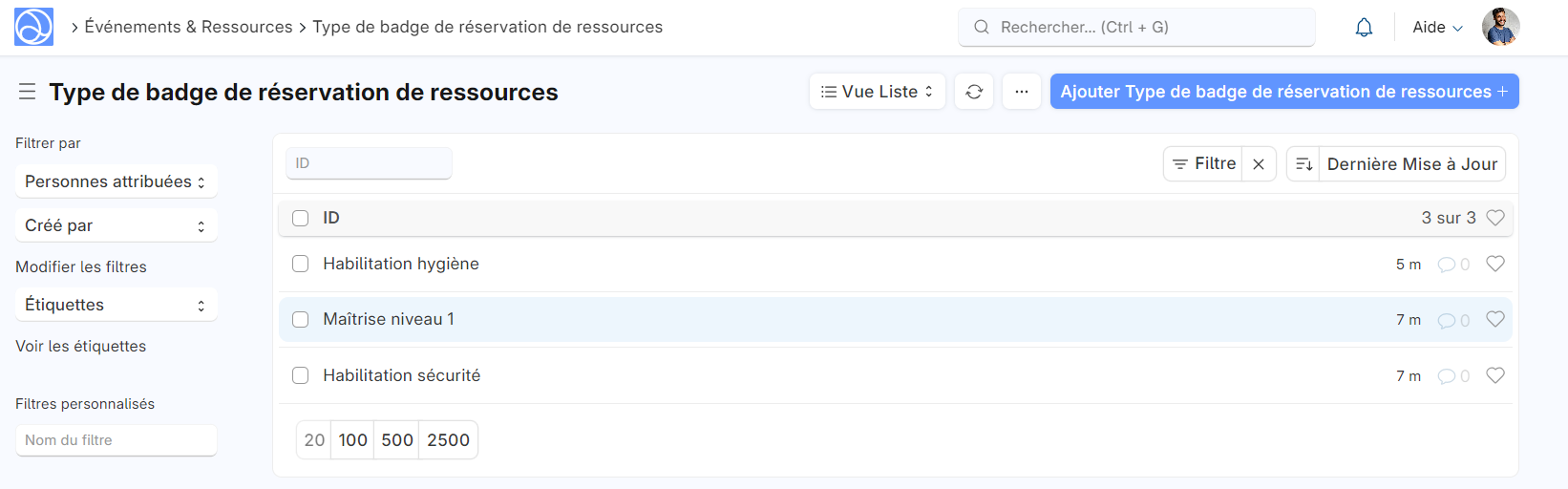
2. Badge de réservation de ressources
Attribuer un badges à un utilisateur dans la démoVous pouvez affecter des badges à vos utilisateurs en créant des Badges de réservation de ressources.
Ces badges peuvent être associés avec une date d'expiration.
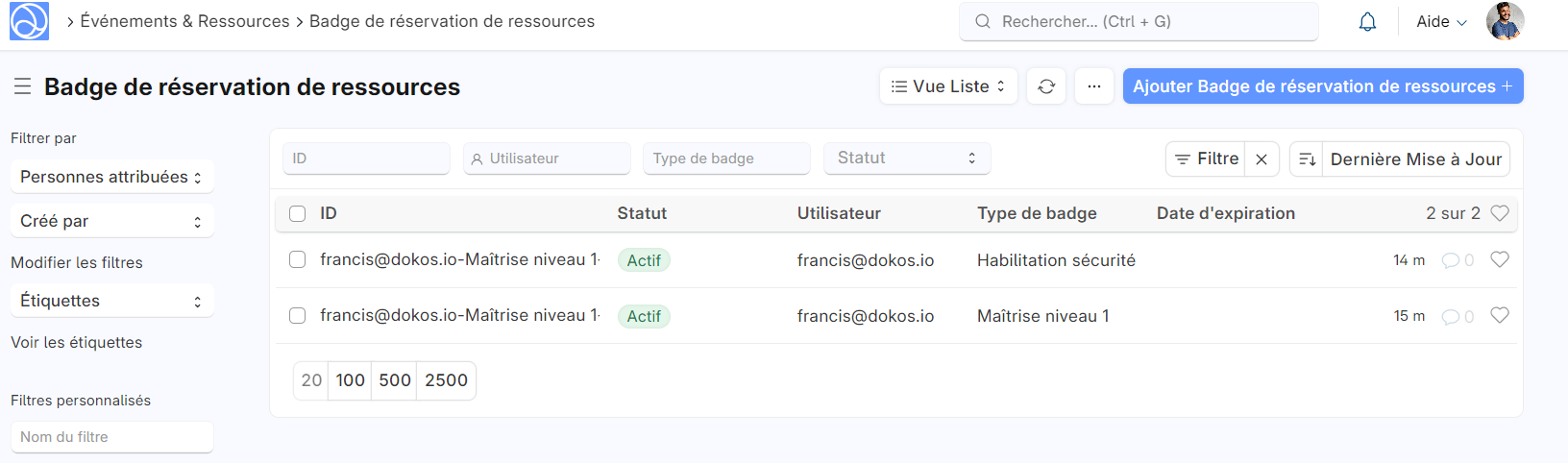
3. Association avec une ressource réservable
Une fois que vous avez défini vos types de badge, vous pouvez sélectionner les badges requis pour réserver une ressource dans chaque Ressource réservable.
Cela signifie que pour réserver cette ressource, votre utilisateur devra être associé avec ce badge.
Si un utilisateur souhaite réserver une ressource sur le site web sans avoir les badges requis, ou si ses badges ont expirés, un message lui indiquera quels sont les badges qu'il/elle doit acquérir afin de pouvoir effectuer une réservation.
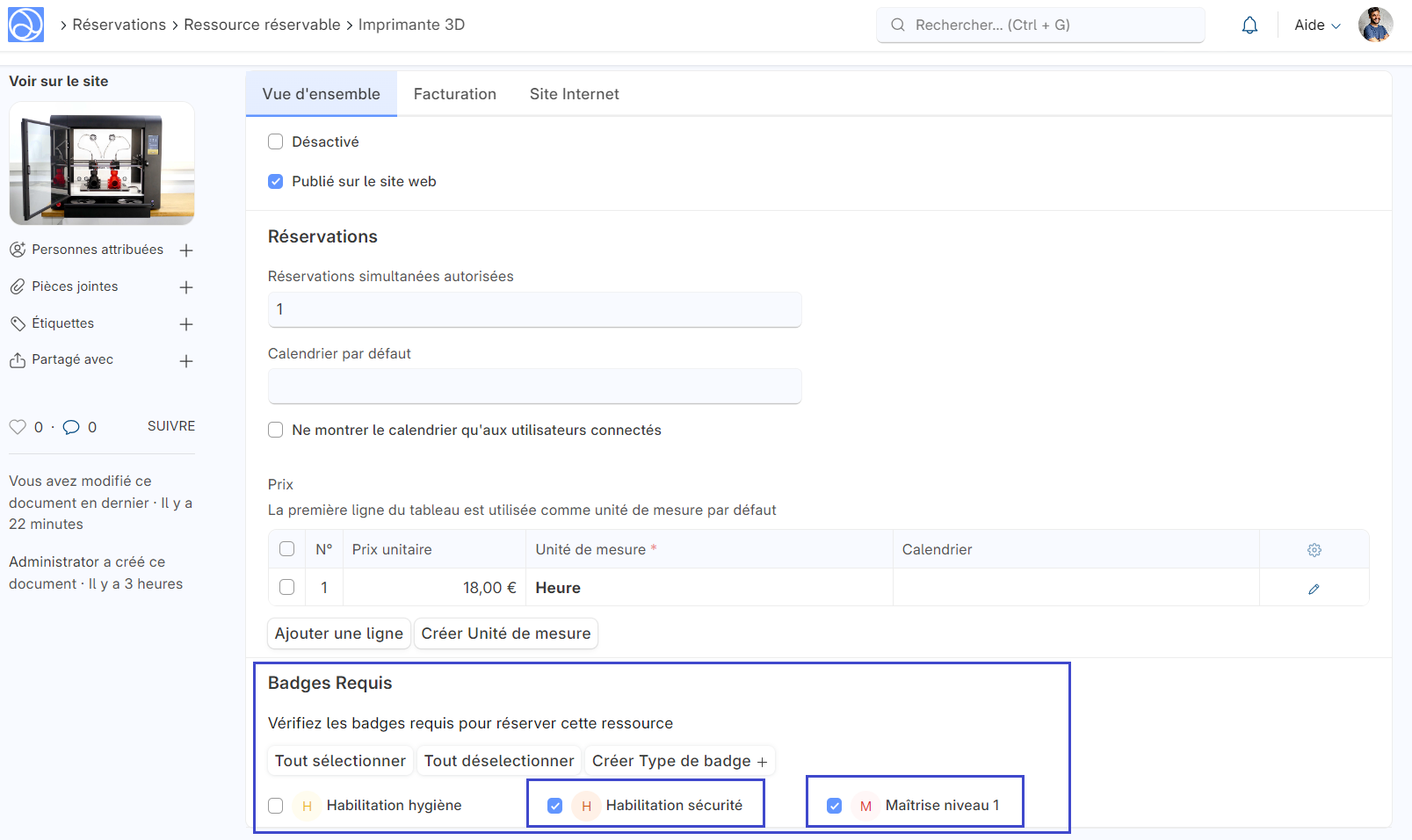
4. Cas pratique :
Un lieu dispose d'une imprimante 3D accessible uniquement aux utilisateurs ayant suivi une formation spécifique (Maîtrise niveau 1) et possédant une habilitation de sécurité.
- Création des Badges :
Créer un badge "Maîtrise niveau 1".
Créer un badge "Habilitation de sécurité".
- Configuration de la Ressource :
Pour la ressource "Imprimante 3D", cocher les badges "Maîtrise niveau 1" et "Habilitation de sécurité".
- Attribution des Badges :
Attribuer les badges aux utilisateurs ayant suivi la formation.
👉 Désormais, seuls les utilisateurs disposant de ces badges pourront réserver l'imprimante 3D.
Usage :
Vos utilisateurs peuvent s'inscrire à un événement de formation sur l'utilisation d'une imprimante 3D. Pensez à réserver la machine via la page de l'événement pour la bloquer pendant la durée de la formation.
À l'issue de la formation, attribuez les badges en créant un nouveau document "Badge de l'utilisateur".
👉 Les participants à la formation qui ont reçu les badges peuvent désormais réserver un créneau pour utiliser l'imprimante 3D.